Schauen Sie sich die Themenartikel So installieren Sie CMake unter Ubuntu 20.04 LTS in der Kategorie an: Wiki bereitgestellt von der Website Ar.taphoamini.com.
Weitere Informationen zu diesem Thema So installieren Sie CMake unter Ubuntu 20.04 LTS finden Sie in den folgenden Artikeln: Wenn Sie einen Beitrag haben, kommentieren Sie ihn unter dem Artikel oder sehen Sie sich andere Artikel zum Thema So installieren Sie CMake unter Ubuntu 20.04 LTS im Abschnitt „Verwandte Artikel an.
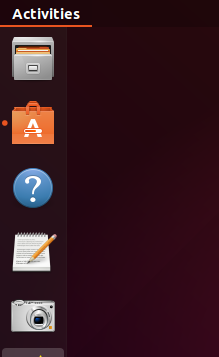
CMake ist eine Familie von plattformübergreifenden Open-Source-Tools für plattformübergreifendes Design, Testen und Softwarepaketierung. CMake wird verwendet, um den Übersetzungsprozess der Software mithilfe einfacher und Compiler-unabhängiger Konfigurationsdateien zu steuern und benutzerdefinierte Kompositionen und Desktops in der gewünschten Compiler-Umgebung zu erstellen. Das Kitware CMake-Toolkit wurde entwickelt, um den Bedarf an einer leistungsstarken, plattformübergreifenden Umgebung für Open-Source-Projekte wie ITK und VTK zu decken.
Dieser Artikel beschreibt, wie Sie CMake über die Ubuntu Ubuntu-Benutzeroberfläche und die Befehlszeile installieren.
Die in diesem Artikel erwähnten Befehle und Verfahren wurden auf Ubuntu 20.04 LTS ausgeführt.
Inhalt
Installieren Sie CMake über die Ubuntu-Benutzeroberfläche
Die neueste Version von CMake war zum Zeitpunkt des Schreibens dieses Artikels 3.20.0 und ist über den Snap Store erhältlich. Dies ermöglicht Ihnen die Installation mit Ubuntu Software Manager.
Installation
Für diejenigen, die nicht oft die Kommandozeile öffnen möchten, ist es sehr einfach, die Software von der Oberfläche in das Ubuntu-Repository zu installieren. Klicken Sie in der Ubuntu Desktop Activity-Symbolleiste auf das Ubuntu-Softwaresymbol.
Klicken Sie in der nächsten Ansicht auf das Suchsymbol und geben Sie ein CMake in der Suchleiste. Die Suchergebnisse zeigen Cmake wie folgt an:
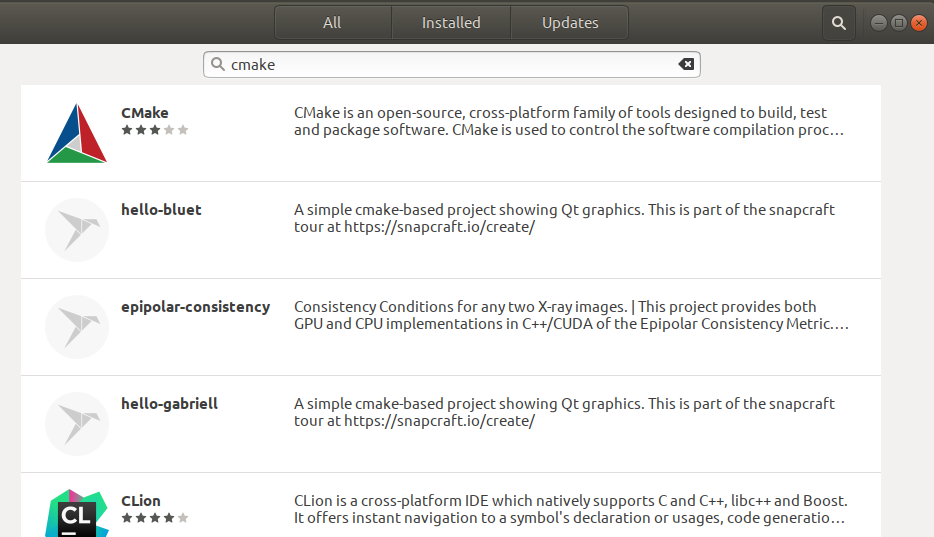
Das erste Paket, das als Ergebnis der Suche angezeigt wird, wird vom Snap Store verarbeitet. Klicken Sie im Software-Manager auf den Eintrag CMake, um die Ansicht zu öffnen:
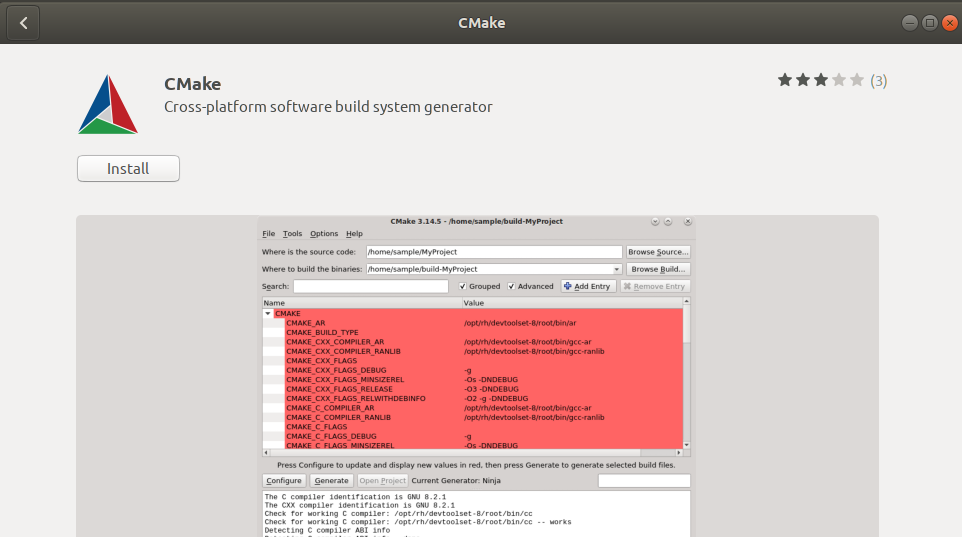
Klicken Sie auf Installieren, um den Installationsvorgang zu starten. Der folgende Authentifizierungsdialog wird zur Eingabe der Anmeldeinformationen angezeigt, da nur autorisierte Benutzer Ubuntu-Software installieren können.
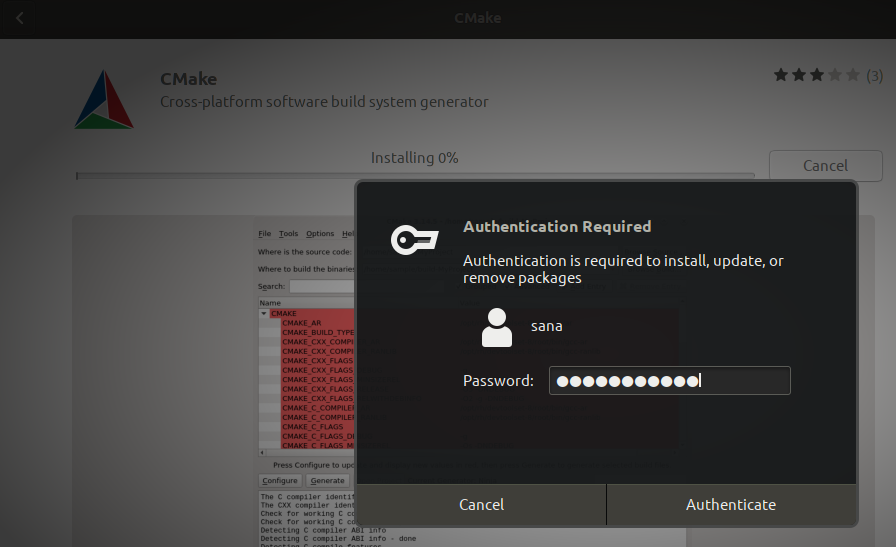
Geben Sie Ihr Passwort ein und klicken Sie auf Authentifizieren. Der Installationsvorgang wird dann gestartet und ein Fortschrittsbalken wird angezeigt.
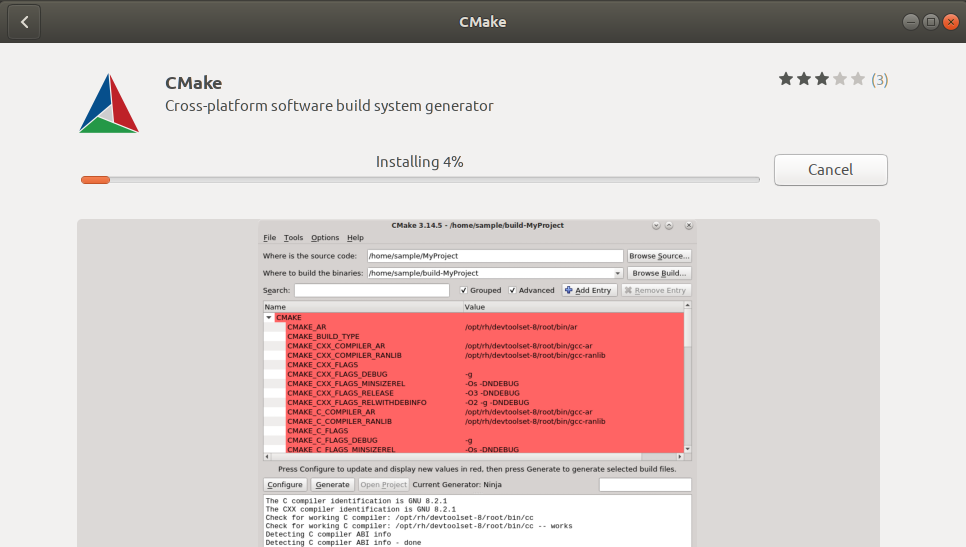 CMake wird auf Ihrem System installiert und die folgende Meldung wird nach der Installation angezeigt:
CMake wird auf Ihrem System installiert und die folgende Meldung wird nach der Installation angezeigt:
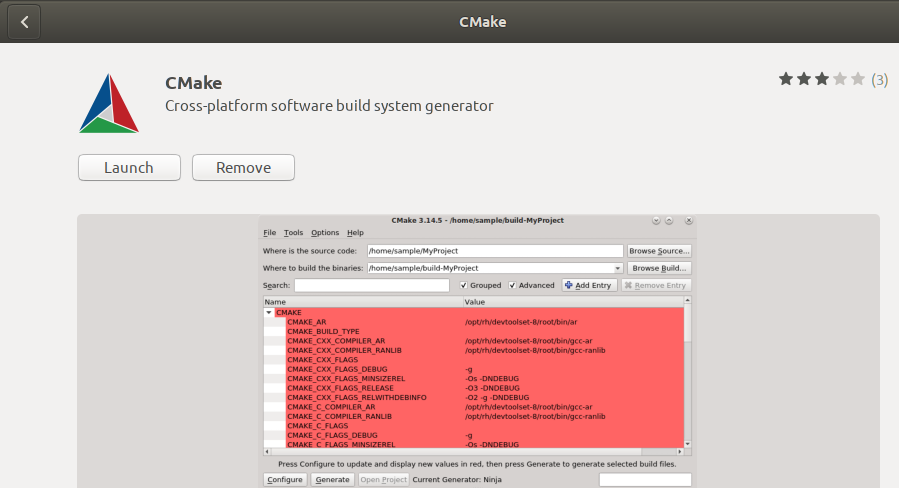
Verwenden Sie das obige Dialogfeld, um CMake direkt auszuführen und es aus irgendeinem Grund sofort zu entfernen.
Klasse: Dieselbe Version der Software kann mit dem folgenden Befehlszeilenbefehl installiert werden:
$ sudo snap install cmake
CMake entfernen
Um CMake mit der obigen Methode zu entfernen, können Sie es wie folgt aus dem System entfernen:
Öffnen Sie den Ubuntu Software Manager und suchen Sie nach CMake. Du wirst sehen Eingerichtet Suchen Sie den Status des Eintrags. Klicken Sie auf diesen Eintrag und dann in der folgenden Ansicht auf Löschen:
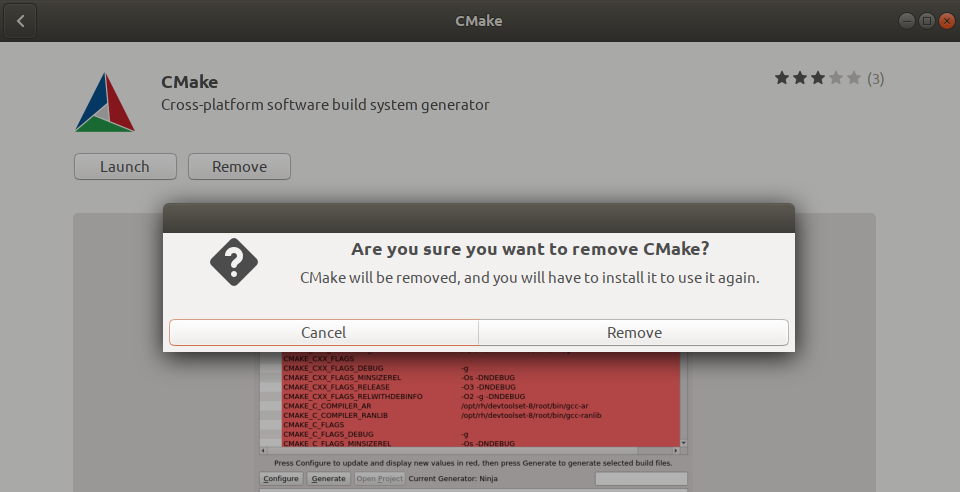
Das System fragt dann nach einem Authentifizierungsdialog. Die Software wird deinstalliert, wenn Sie ein Passwort für sudo eingeben und im Dialogfeld auf die Schaltfläche Authentifizieren klicken.
Installieren Sie CMake über die Ubuntu-Befehlszeile
Wenn Sie die Befehlszeile anstelle der Benutzeroberfläche bevorzugen, können Sie die neueste Version von CMake wie folgt installieren. Ich habe auch versucht, CMake über Standard-Ubuntu-Repositories und PPA zu installieren, aber niemand hat die neueste Version bereitgestellt. Die einzig praktikable Methode besteht darin, den Quellcode von der offiziellen CMake-Website herunterzuladen https://cmake.org/download/kompilieren und installieren Sie CMake darauf.
Öffnen Sie es mit dem Ubuntu-Befehlszeilenterminal oder Strg + Alt + T Suchen Sie nach einer Verknüpfung oder einem Anwendungsstarter.
So installieren Sie CMake-basierte Builder und Bibliotheken:
$ sudo apt-get install build-essential libssl-dev
In temporäres Verzeichnis wechseln:
$ cd /tmp
Geben Sie dann den folgenden Befehl ein, um den Quellcode herunterzuladen:
$ wget https://github.com/Kitware/CMake/releases/download/v3.20.0/cmake-3.20.0.tar.gz
Geben Sie nach dem Herunterladen der Tar.gz-Datei den folgenden Befehl ein, um sie zu extrahieren:
$ tar -zxvf cmake-3.20.0.tar.gz
Navigieren Sie dann wie folgt zum ausgewählten Ordner:
$ cd cmake-3.20.0
Führen Sie abschließend die folgenden Befehle aus, um CMake zu kompilieren und zu installieren:
./bootstrap
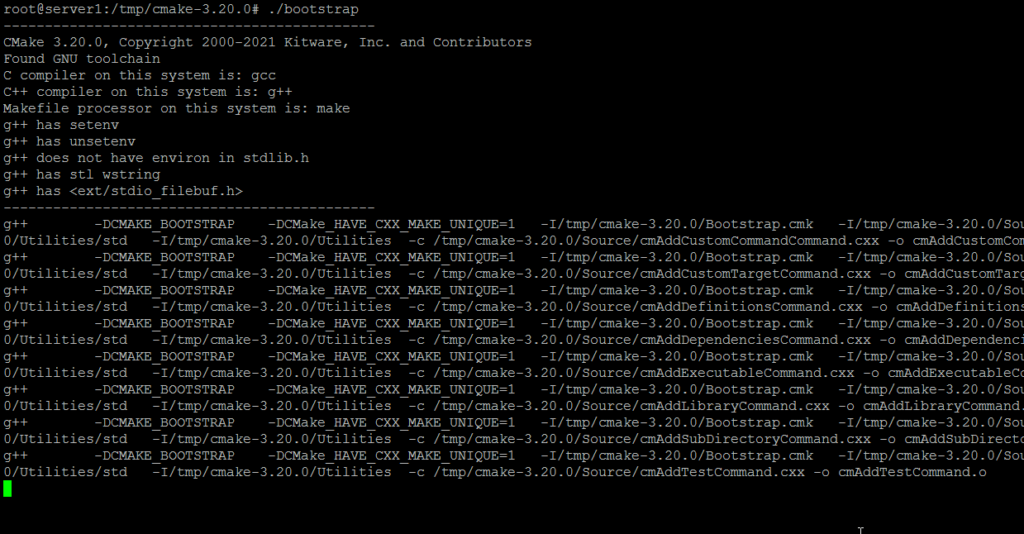
Der Startvorgang kann einige Zeit dauern, wird aber nicht unterbrochen. Wenn Sie CMake laden, erhalten Sie die folgende Ausgabe:
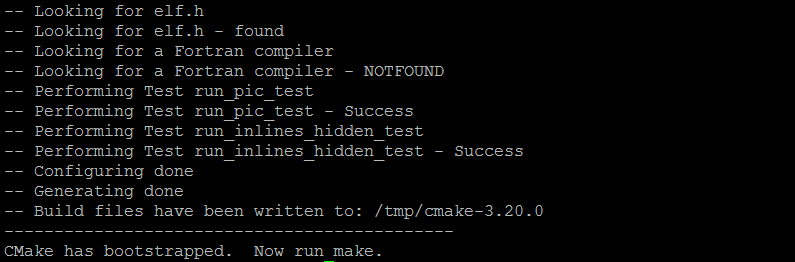
Sie können jetzt mit diesem Befehl erstellen:
$ make
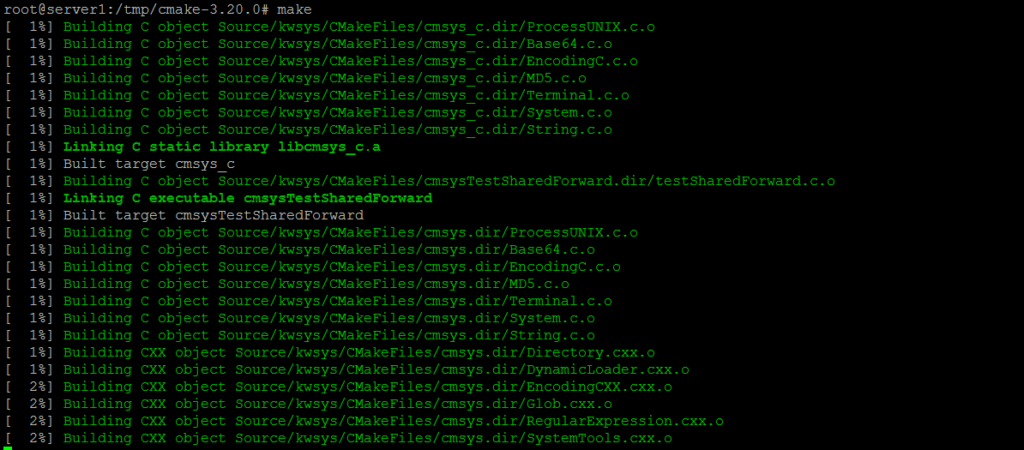
Dann wie folgt installieren:
$ sudo make install
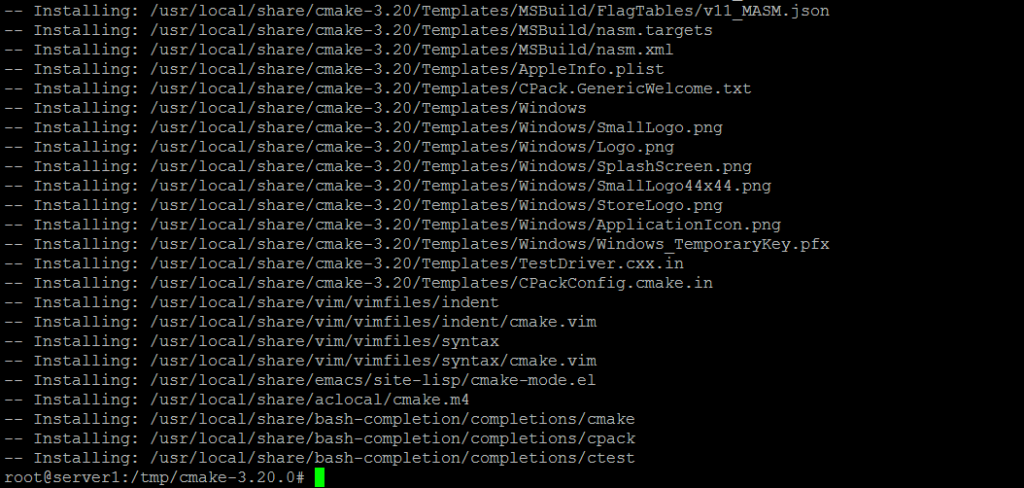
Sobald die Software ordnungsgemäß installiert ist, können Sie diesen Befehl verwenden, um die Installation und die richtige Version zu überprüfen:
$ cmake --version

CMake 3.20.0 wurde erfolgreich auf Ubuntu installiert. Sie können jetzt das CLI-Tool verwenden, um mit dem Softwarecode zu arbeiten.
Einige Bilder zum Thema So installieren Sie CMake unter Ubuntu 20.04 LTS
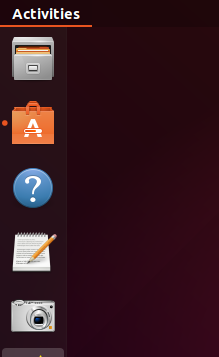
Einige verwandte Schlüsselwörter, nach denen die Leute zum Thema suchen So installieren Sie CMake unter Ubuntu 20.04 LTS
#installieren #Sie #CMake #unter #Ubuntu #LTS
Weitere Informationen zu Schlüsselwörtern So installieren Sie CMake unter Ubuntu 20.04 LTS auf Bing anzeigen
Die Anzeige von Artikeln zum Thema So installieren Sie CMake unter Ubuntu 20.04 LTS ist beendet. Wenn Sie die Informationen in diesem Artikel nützlich finden, teilen Sie sie bitte. vielen Dank.
